Không thể phủ nhận chất lượng của Samsung Galaxy S4, nhưng mọi thứ luôn có thể được cải thiện, và trong trường hợp này, pin của nó cần được cải thiện. Nếu bạn đang tìm kiếm cách để làm tăng tuổi thọ pin chiếc Galaxy S4 của bạn, bạn đã đến đúng nơi. Hãy cùng chúng tôi theo dõi bài viết dưới đây để tìm hiểu 6 cách giúp cải thiện tuổi thọ pin của Galaxy S4 tốt nhất.

Dưới đây là một số mẹo tiết kiệm pin cho Galaxy S4.
1. Điều chỉnh độ sáng màn hình và thời gian chờ
Màn hình điện thoại của bạn là lý do số một trong số những lý do làm tiêu hao pin nhanh chóng. Nhưng nó có thể được khắc phục một cách dễ dàng. Đơn giản chỉ cần đảm bảo rằng bạn không tích vào chế độ tự động hiển thị độ sáng màn hình, và mờ màn hình. Bạn có thể sẽ cần phải bật nó lên khi sử dụng dưới ánh sáng mặt trời trực tiếp, vì màn hình AMOLED là khá khó khăn để đọc được ngoài trời, nhưng điều này rất dễ dàng để thao tác bằng tay.
Bạn cũng có thể lựa chọn làm giảm thời gian chờ. Thời gian chờ càng ngắn, pin của bạn sẽ càng tiết kiệm hơn.
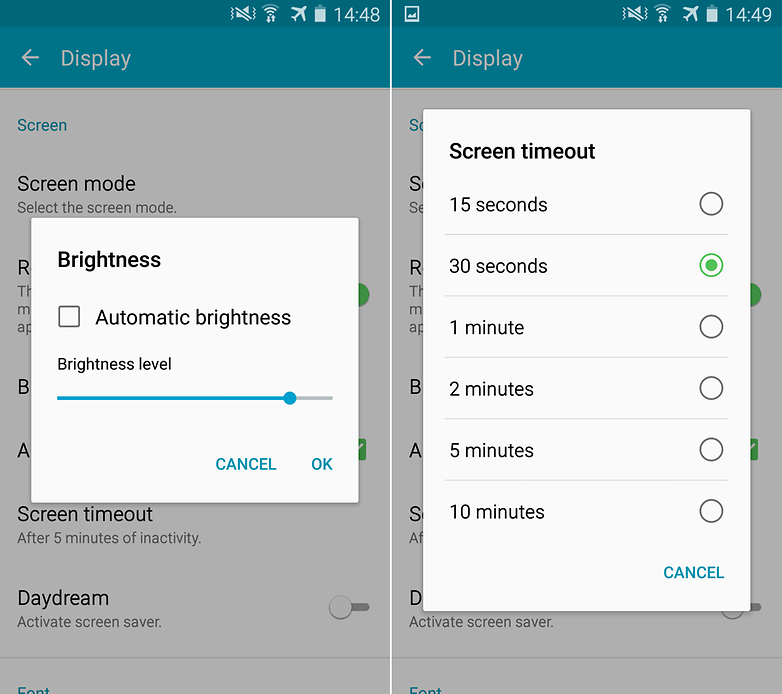
Để điều chỉnh độ sáng màn hình và thời gian chờ, bạn hãy vào Settings > My device > Display.
2. Bật chế độ tiết kiệm pin trên Galaxy S4
Galaxy S4 có đầy đủ các tính năng. Tuy nhiên nó lại là một con dao hai lưỡi, vì chúng thường làm tiêu tốn rất nhiều năng lượng pin. Ưu điểm là nó được đi kèm với một chế độ tiết kiệm pin cho phép bạn tiết kiệm những nguồn năng lượng cuối cùng của tuổi thọ pin một cách hiệu quả nhất.
Kích hoạt nó bằng cách vào Settings > My device > Power saving mode. Những gì mà chế độ này thực hiện là hạn chế độ sáng màn hình và bộ xử lý, vô hiệu hóa thông tin phản hồi xúc giác, sự rung mỗi khi bạn gõ: một số tính năng thông thường nhưng lại thực sự là những thứ tiêu thụ pin nhiều nhất.
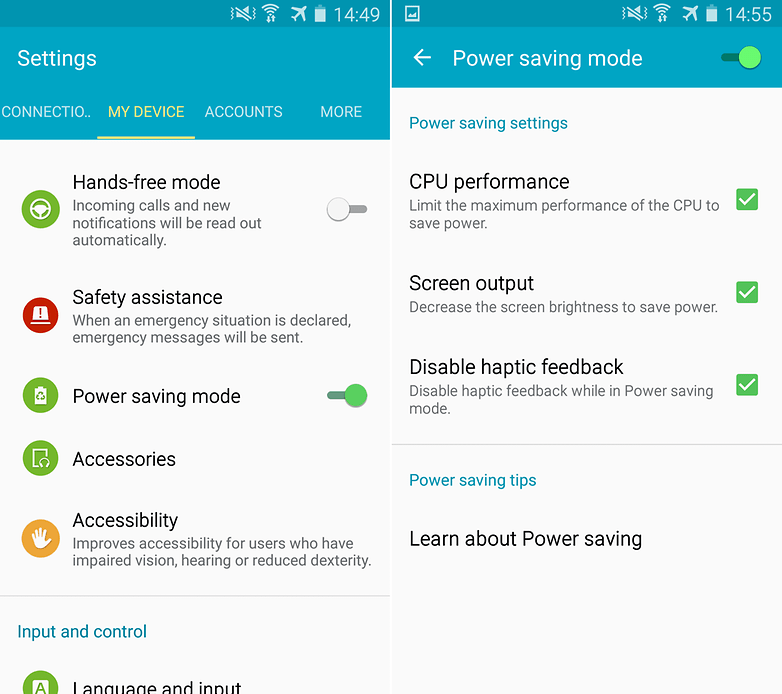
Có ba tùy chọn trong chế độ tiết kiệm năng lượng.
3. Vô hiệu hóa tính năng điều khiển bằng chuyển động và cử chỉ
Như với nhiều chủ sở hữu Galaxy, đây là một tính năng tuyệt vời của Galaxy S4 sẽ khiến mọi người xung quanh bạn phải trầm trồ, nhưng nếu bạn muốn tiết kiệm thời lượng pin quý giá, hãy tắt chúng. Bạn có thể an toàn vô hiệu hóa các chuyển động và cử chỉ được xây dựng vào TouchWiz mà không có bất cứ sự mất mát lớn nào. Làm như vậy cũng sẽ giúp bạn tiết kiệm một số lượng pin đáng kể.
Để chấm dứt các tính năng, hãy đi tới Settings > My device > Motions and gestures và sau đó trượt thanh tùy chọn sang bên trái.
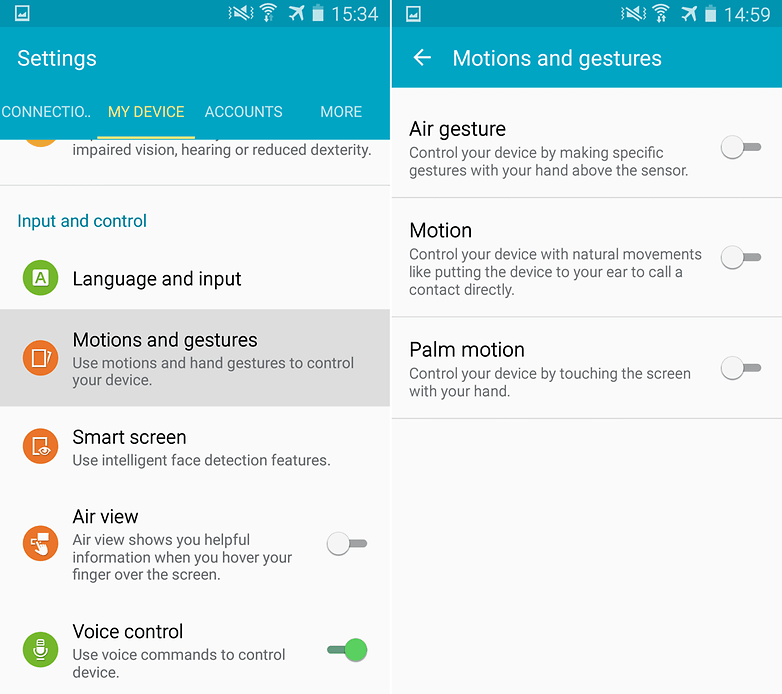
Nếu bạn không sử dụng các chuyển động và cử chỉ, tắt chúng đi sẽ là một ý tưởng khôn ngoan.
4. Sử dụng một hình nền màu đen
Galaxy S4 có một màn hình Super AMOLED, có nghĩa là điểm ảnh màu đen không được thắp sáng. Nếu các điểm ảnh không sáng lên, bạn đang tiết kiệm pin. Vì vậy, nếu bạn có một hình nền màu đen, bạn có thể tiết kiệm được khá nhiều pin. Nó thực sự dễ dàng để thiết lập, và nếu như bạn không cảm thấy có bất cứ vấn đề gì với tính thẩm mỹ, hãy thử nó một lần.

Hình nền càng sẫm màu, pin của bạn sẽ càng tiết kiệm hơn.
5. Tắt tùy chọn cài đặt không sử dụng và tự động đồng bộ hóa trên Galaxy S4
Nếu bạn có NFC, Wi-Fi, Bluetooth, GPS và Mobile Hotspot được bật ở mọi lúc, nó sẽ làm tiêu hao pin rất nhanh chóng.
Tuy nhiên, có một tin vui cho bạn là nó rất dễ dàng để bật và tắt các thiết lập nhanh trong thiết bị của bạn. Chỉ cần vuốt xuống để có được các thông báo - nếu các thiết lập này đang sáng màu xanh lá cây, có nghĩa là chúng đang hoạt động. Chọn vào đó để kích hoạt chúng. Bạn có thể thực hiện thêm một bước nữa và dừng việc tự động đồng bộ trên bất kỳ ứng dụng lưu trữ đám mây nào mà bạn đã cài đặt.
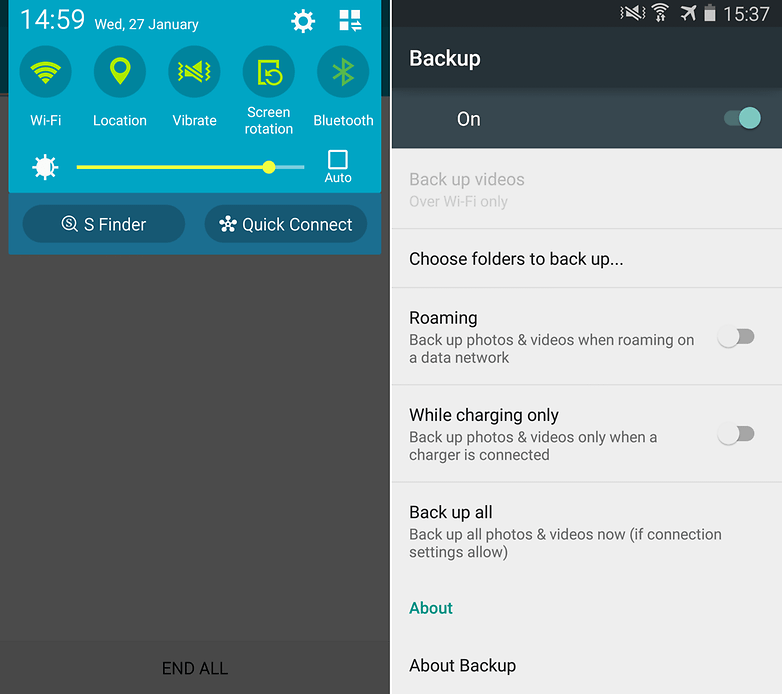
Tắt Wi-Fi, GPS và Bluetooth khi bạn không cần đến chúng, và cả sao lưu tự động.
6. Hãy thử một ứng dụng tiết kiệm pin trên Galaxy S4
Cửa hàng Google Play có đầy đủ các ứng dụng miễn phí và trả tiền mà chúng có thể sẽ giúp bạn quản lý thời lượng pin. Một trong số chúng sẽ chỉ cho bạn thấy những ứng dụng nào đang tiêu thụ pin nhiều nhất. Dưới đây bạn sẽ có được một danh sách các ứng dụng quản lý pin để lựa chọn.
Better Battery Stats
Better Battery Stats sẽ giúp bạn xác định các quá trình làm tiêu hao pin nhiều nhất trong điện thoại của bạn, để có thể cô lập các vấn đề về điện thoại càng nhiều càng tốt. Bạn nên để ứng dụng này trong khoảng 24 giờ và sau đó nó sẽ phân tích các kết quả để có thêm thông tin về cách bạn sử dụng pin.
System Tuner
Bạn cũng có thể sử dụng System Tuner để khai tử các ứng dụng đang sử dụng pin vượt quá mức cho phép sau khi bạn đã cô lập các ứng dụng có vấn đề. Ứng dụng này đòi hỏi bạn phải root điện thoại của bạn. Tuy nhiên cần có một cảnh báo rằng bạn nên chắc chắn sẽ không giết chết các ứng dụng hoặc các quá trình quan trọng để giữ cho điện thoại của bạn hoạt động đúng. Một nguyên tắc là hãy để cho tất cả các ứng dụng phải làm với hệ điều hành Android được yên.
Greenify
Greenify là một ứng dụng yêu cầu root. Greenify là một ứng dụng giúp bạn biến các ứng dụng chạy nền ( dịch vụ, công việc định kỳ, sự kiện, báo động, cập nhật widget, push message ) trở thành dịch vụ ngủ đông trừ khi bạn đang sử dụng các ứng dụng này. Một ưu điểm của nó là Greenify không bao giờ thu thập dữ liệu cá nhân của bạn mặc dù khả năng đó, chỉ để tự động hóa dễ dàng hơn.
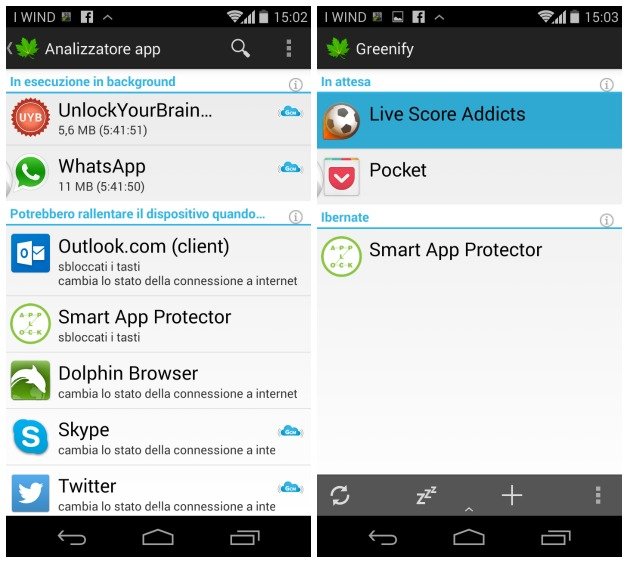
Greenify đặt ứng dụng trong chế độ ngủ đông.

Dưới đây là một số mẹo tiết kiệm pin cho Galaxy S4.
1. Điều chỉnh độ sáng màn hình và thời gian chờ
Màn hình điện thoại của bạn là lý do số một trong số những lý do làm tiêu hao pin nhanh chóng. Nhưng nó có thể được khắc phục một cách dễ dàng. Đơn giản chỉ cần đảm bảo rằng bạn không tích vào chế độ tự động hiển thị độ sáng màn hình, và mờ màn hình. Bạn có thể sẽ cần phải bật nó lên khi sử dụng dưới ánh sáng mặt trời trực tiếp, vì màn hình AMOLED là khá khó khăn để đọc được ngoài trời, nhưng điều này rất dễ dàng để thao tác bằng tay.
Bạn cũng có thể lựa chọn làm giảm thời gian chờ. Thời gian chờ càng ngắn, pin của bạn sẽ càng tiết kiệm hơn.
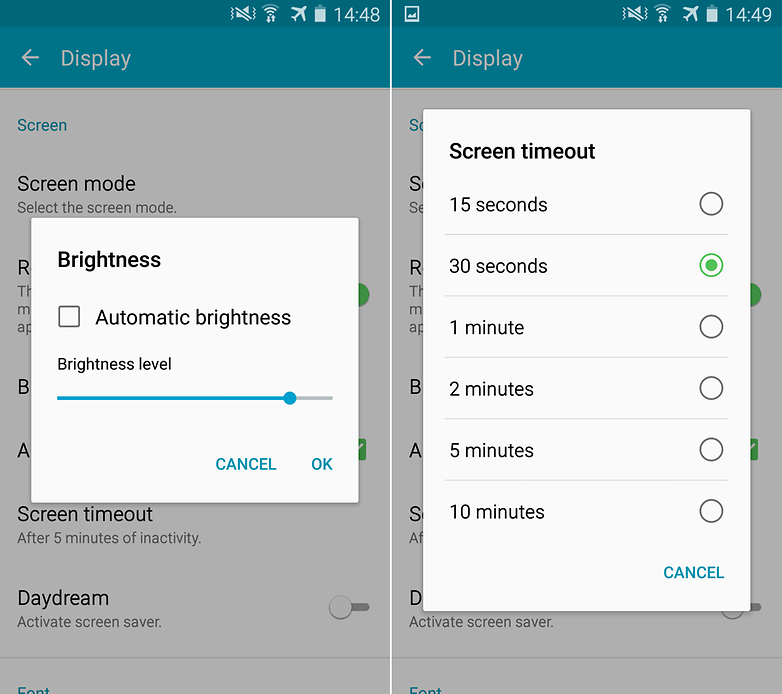
Để điều chỉnh độ sáng màn hình và thời gian chờ, bạn hãy vào Settings > My device > Display.
2. Bật chế độ tiết kiệm pin trên Galaxy S4
Galaxy S4 có đầy đủ các tính năng. Tuy nhiên nó lại là một con dao hai lưỡi, vì chúng thường làm tiêu tốn rất nhiều năng lượng pin. Ưu điểm là nó được đi kèm với một chế độ tiết kiệm pin cho phép bạn tiết kiệm những nguồn năng lượng cuối cùng của tuổi thọ pin một cách hiệu quả nhất.
Kích hoạt nó bằng cách vào Settings > My device > Power saving mode. Những gì mà chế độ này thực hiện là hạn chế độ sáng màn hình và bộ xử lý, vô hiệu hóa thông tin phản hồi xúc giác, sự rung mỗi khi bạn gõ: một số tính năng thông thường nhưng lại thực sự là những thứ tiêu thụ pin nhiều nhất.
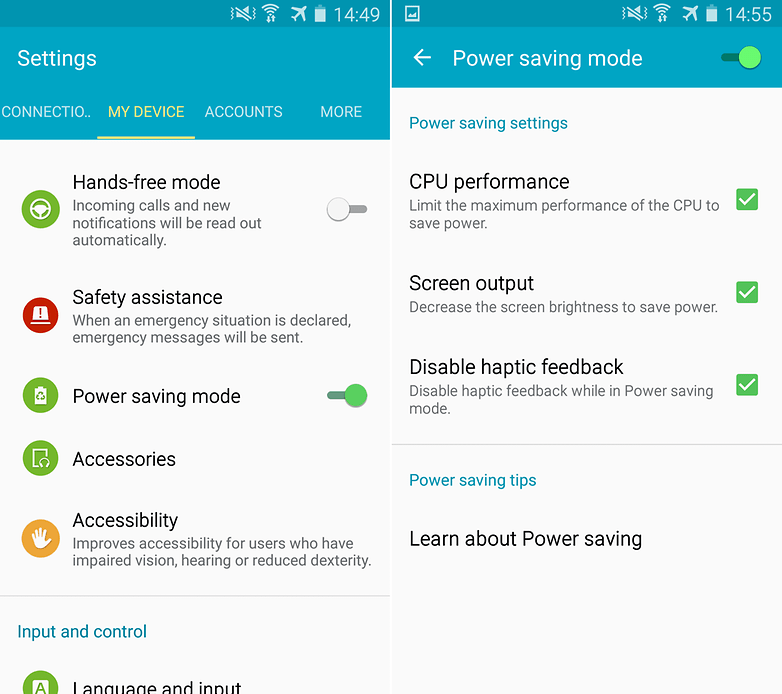
Có ba tùy chọn trong chế độ tiết kiệm năng lượng.
3. Vô hiệu hóa tính năng điều khiển bằng chuyển động và cử chỉ
Như với nhiều chủ sở hữu Galaxy, đây là một tính năng tuyệt vời của Galaxy S4 sẽ khiến mọi người xung quanh bạn phải trầm trồ, nhưng nếu bạn muốn tiết kiệm thời lượng pin quý giá, hãy tắt chúng. Bạn có thể an toàn vô hiệu hóa các chuyển động và cử chỉ được xây dựng vào TouchWiz mà không có bất cứ sự mất mát lớn nào. Làm như vậy cũng sẽ giúp bạn tiết kiệm một số lượng pin đáng kể.
Để chấm dứt các tính năng, hãy đi tới Settings > My device > Motions and gestures và sau đó trượt thanh tùy chọn sang bên trái.
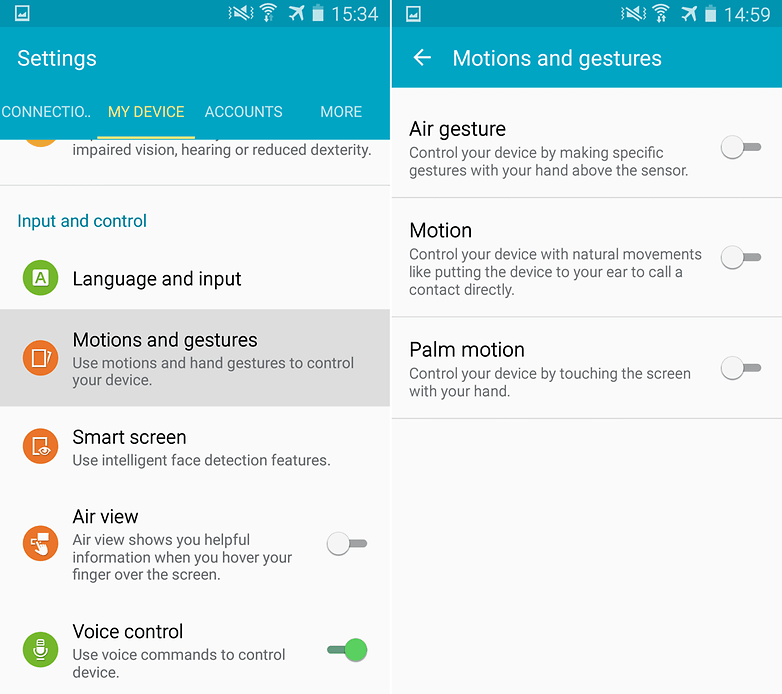
Nếu bạn không sử dụng các chuyển động và cử chỉ, tắt chúng đi sẽ là một ý tưởng khôn ngoan.
4. Sử dụng một hình nền màu đen
Galaxy S4 có một màn hình Super AMOLED, có nghĩa là điểm ảnh màu đen không được thắp sáng. Nếu các điểm ảnh không sáng lên, bạn đang tiết kiệm pin. Vì vậy, nếu bạn có một hình nền màu đen, bạn có thể tiết kiệm được khá nhiều pin. Nó thực sự dễ dàng để thiết lập, và nếu như bạn không cảm thấy có bất cứ vấn đề gì với tính thẩm mỹ, hãy thử nó một lần.

Hình nền càng sẫm màu, pin của bạn sẽ càng tiết kiệm hơn.
5. Tắt tùy chọn cài đặt không sử dụng và tự động đồng bộ hóa trên Galaxy S4
Nếu bạn có NFC, Wi-Fi, Bluetooth, GPS và Mobile Hotspot được bật ở mọi lúc, nó sẽ làm tiêu hao pin rất nhanh chóng.
Tuy nhiên, có một tin vui cho bạn là nó rất dễ dàng để bật và tắt các thiết lập nhanh trong thiết bị của bạn. Chỉ cần vuốt xuống để có được các thông báo - nếu các thiết lập này đang sáng màu xanh lá cây, có nghĩa là chúng đang hoạt động. Chọn vào đó để kích hoạt chúng. Bạn có thể thực hiện thêm một bước nữa và dừng việc tự động đồng bộ trên bất kỳ ứng dụng lưu trữ đám mây nào mà bạn đã cài đặt.
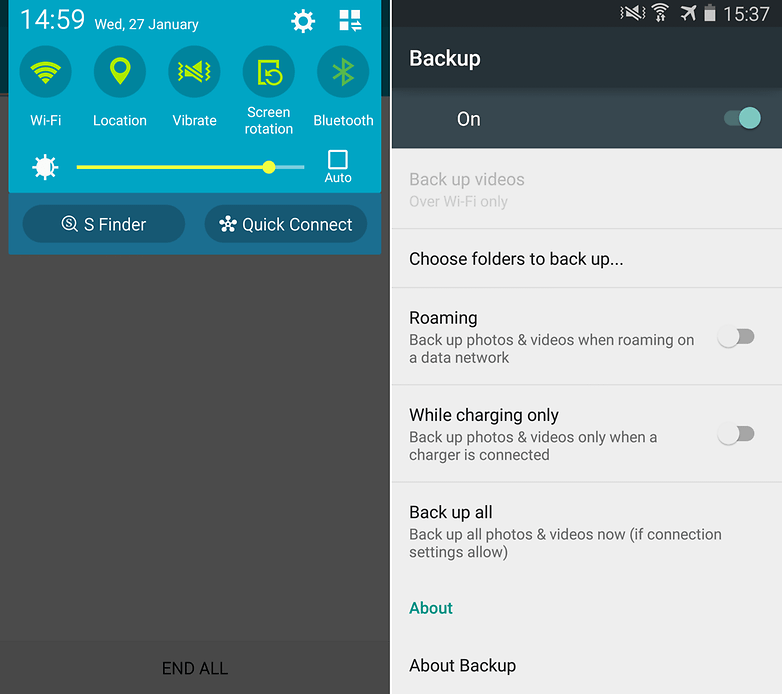
Tắt Wi-Fi, GPS và Bluetooth khi bạn không cần đến chúng, và cả sao lưu tự động.
6. Hãy thử một ứng dụng tiết kiệm pin trên Galaxy S4
Cửa hàng Google Play có đầy đủ các ứng dụng miễn phí và trả tiền mà chúng có thể sẽ giúp bạn quản lý thời lượng pin. Một trong số chúng sẽ chỉ cho bạn thấy những ứng dụng nào đang tiêu thụ pin nhiều nhất. Dưới đây bạn sẽ có được một danh sách các ứng dụng quản lý pin để lựa chọn.
Better Battery Stats
Better Battery Stats sẽ giúp bạn xác định các quá trình làm tiêu hao pin nhiều nhất trong điện thoại của bạn, để có thể cô lập các vấn đề về điện thoại càng nhiều càng tốt. Bạn nên để ứng dụng này trong khoảng 24 giờ và sau đó nó sẽ phân tích các kết quả để có thêm thông tin về cách bạn sử dụng pin.
System Tuner
Bạn cũng có thể sử dụng System Tuner để khai tử các ứng dụng đang sử dụng pin vượt quá mức cho phép sau khi bạn đã cô lập các ứng dụng có vấn đề. Ứng dụng này đòi hỏi bạn phải root điện thoại của bạn. Tuy nhiên cần có một cảnh báo rằng bạn nên chắc chắn sẽ không giết chết các ứng dụng hoặc các quá trình quan trọng để giữ cho điện thoại của bạn hoạt động đúng. Một nguyên tắc là hãy để cho tất cả các ứng dụng phải làm với hệ điều hành Android được yên.
Greenify
Greenify là một ứng dụng yêu cầu root. Greenify là một ứng dụng giúp bạn biến các ứng dụng chạy nền ( dịch vụ, công việc định kỳ, sự kiện, báo động, cập nhật widget, push message ) trở thành dịch vụ ngủ đông trừ khi bạn đang sử dụng các ứng dụng này. Một ưu điểm của nó là Greenify không bao giờ thu thập dữ liệu cá nhân của bạn mặc dù khả năng đó, chỉ để tự động hóa dễ dàng hơn.
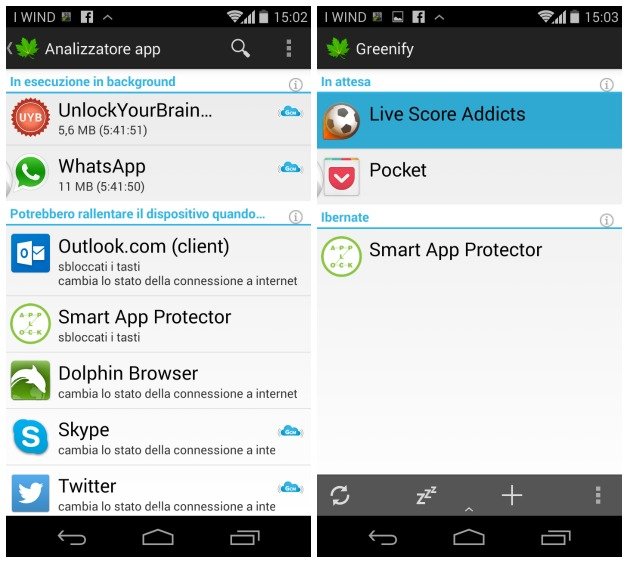
Greenify đặt ứng dụng trong chế độ ngủ đông.
Nguồn: androidpit.com
- Chủ đề
- galaxy s4